电脑技巧:推荐一款非常好用的万能预览工具
目录
今天小编给大家推荐一款非常好用的万能预览工具,感兴趣的朋友可以下载试一试!
一、软件简介
?
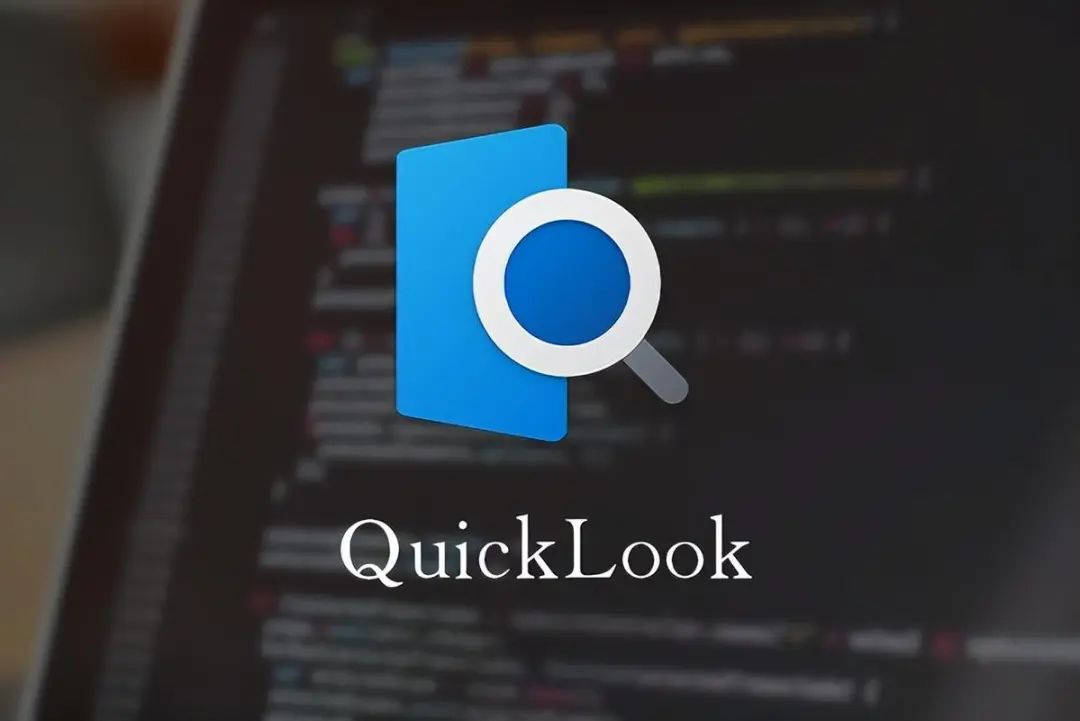
QuickLook,又叫文件查看万能工具,是一款高效办公神器,使用它可以在不运行关联程序的情况下,通过敲击空格键来快速预览文件内容,支持绝大多数的音乐、视频、文档、图片、压缩包等格式,还支持插件安装以便支持更多的文件格式预览。使用该软件后,您只需要在选中文件后,一键就可以完成预览,不用花太多的时间等到大型的Office、PhotoShop 等软件加载,也节省了CPU内存的消耗,让您可以更高效更快速的完成文件的预览
二、软件安装
双击exe程序,进入QuickLook(文件预览插件)软件安装界面,点击下一步
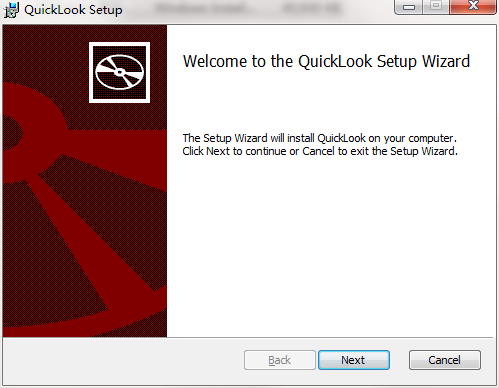
然后选择我接受此协议,点击下一步
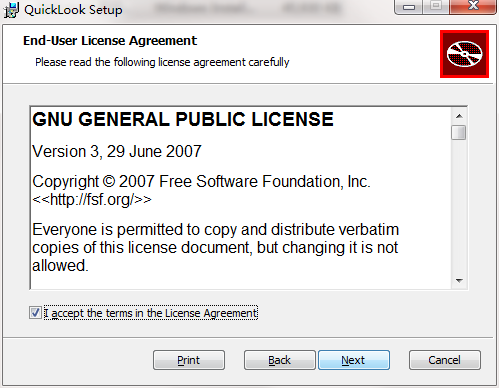
接着选择合适的安装位置,点击下一步
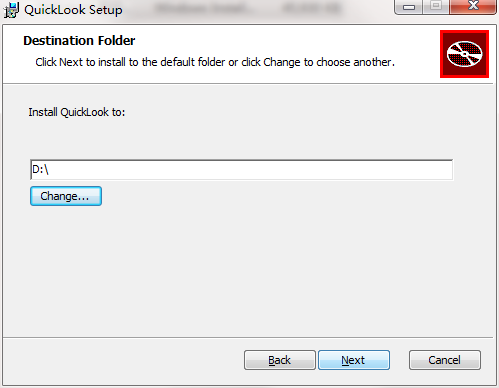
最后确认安装程序,选择点击“install”
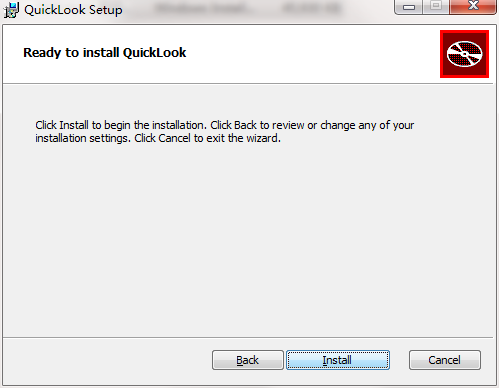
QuickLook(文件预览插件)软件安装完成,请耐心等待,然后出现如下界面表示安装成功了。

三、支持的预览格式
-
QuickLook 支持的格式:
-
图片:.png, .jpg, .bmp, .gif, .psd, .apng,RAW。
-
压缩包:.zip, .rar, .tar.gz, .7z。
-
文档:.pdf, .txt, .html, .htm, .md, .markdown, .csv, .eml, .msg。
-
微软 Office:Word (.doc, .docx), Excel (.xls, .xlsx), PowerPoint (.ppt, .pptx)。
-
OpenDocument文档:odt, .ods, .odp。
-
视频文件:.mp4, .mkv, .m2ts 等。
-
音频文件:.mp3, .ogg, .m4a 等。
-
所有纯文本类型的文件:.txt 还有各类代码文件等。
四、使用说明
选中文件,然后点击空格键就可以预览文件。
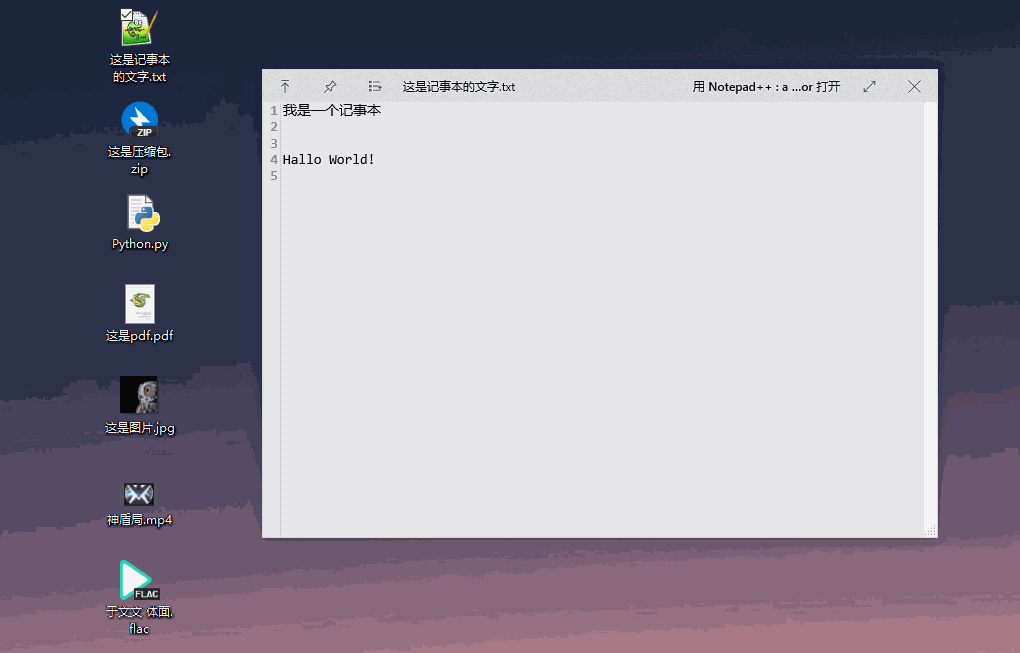
五、常用的快捷键
-
Spacebar 显示/隐藏预览窗口。
-
Esc 隐藏预览窗口。
-
Enter 打开/执行当前文件。
-
Mouse ↑ ↓ ← → 预览另一个文件。
-
Mouse Wheel 放大/缩小(图像)。
-
Ctrl+ Mouse Wheel放大/缩小(PDF)。
-
】Wheel 增大/减小音量。
本文来自互联网用户投稿,该文观点仅代表作者本人,不代表本站立场。本站仅提供信息存储空间服务,不拥有所有权,不承担相关法律责任。 如若内容造成侵权/违法违规/事实不符,请联系我的编程经验分享网邮箱:chenni525@qq.com进行投诉反馈,一经查实,立即删除!